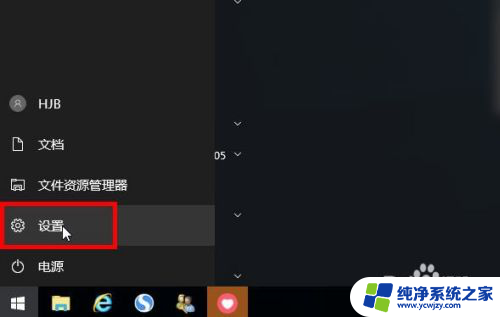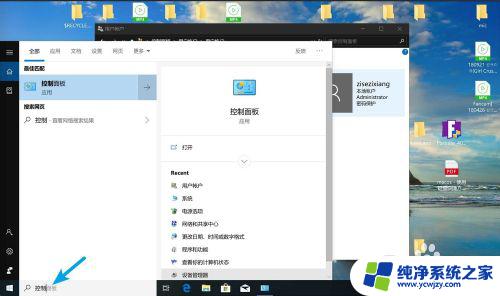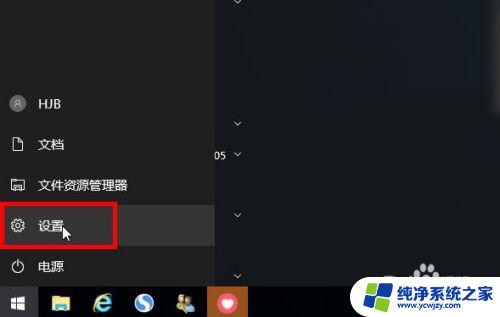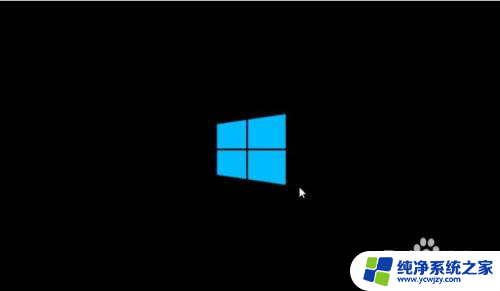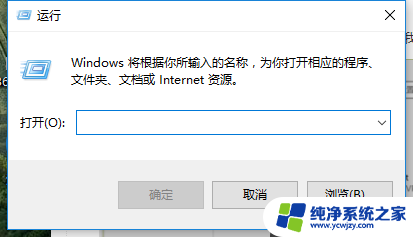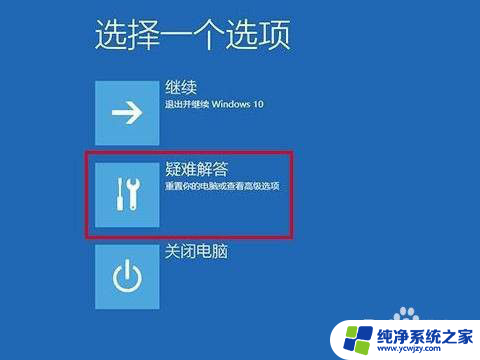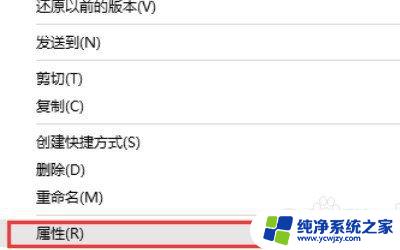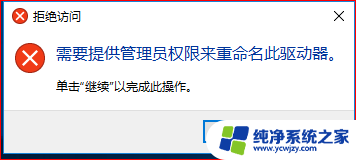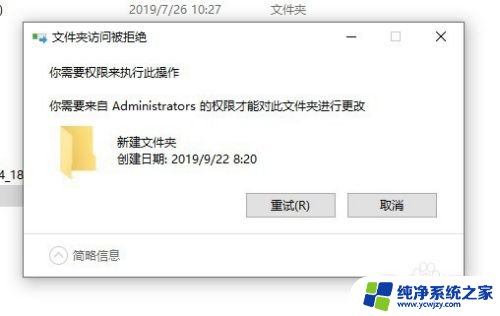win10怎么删除管理员密码
更新时间:2024-07-16 14:53:26作者:yang
在使用Win10操作系统时,有时候我们可能会遇到忘记管理员密码的情况,这时就需要学会如何删除或重置管理员密码,删除管理员密码可以帮助我们更方便地管理电脑,而重置管理员密码则是一种解决忘记密码的有效方法。接下来我们将介绍Win10如何删除和重置管理员密码的具体操作步骤,帮助大家更好地应对密码忘记的情况。
步骤如下:
1.在开始这边搜索控制,如图。点击第一项用户系统,如图。
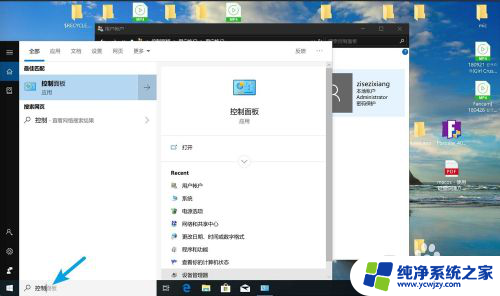
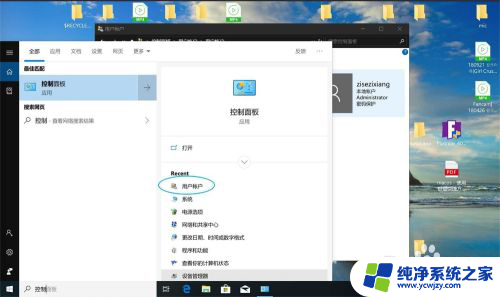
2.点击管理账户,点击账户。
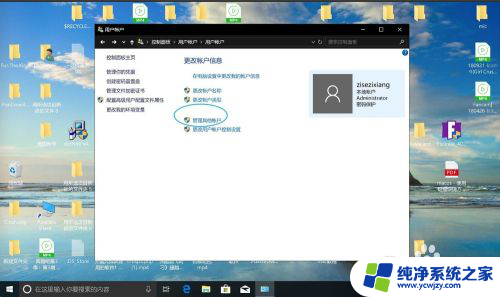
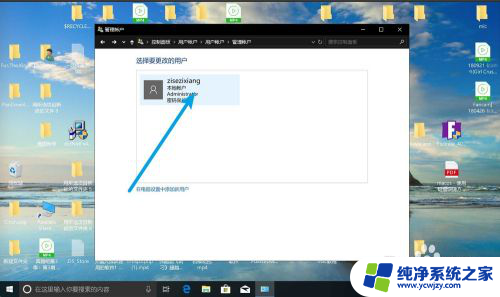
3.点击更改密码。然后输入原来密码。
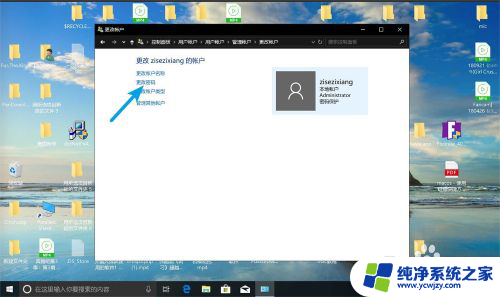
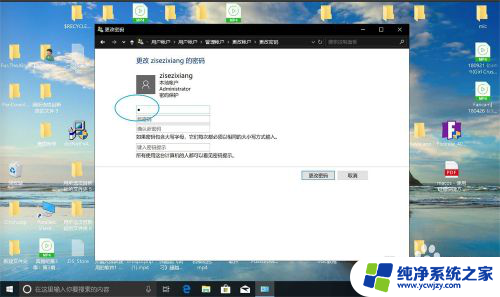
4.在新密码这里不要输入,点击更改密码。那么即可取消管理员的密码。
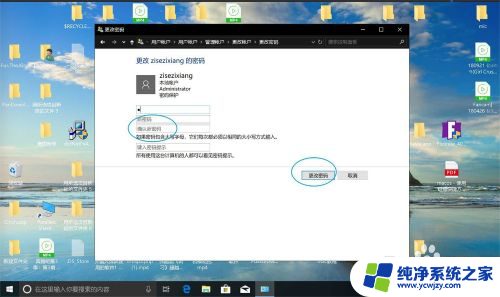
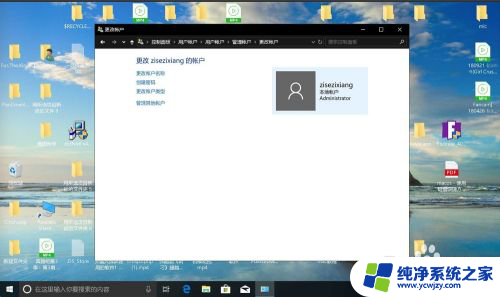
以上就是关于如何删除win10管理员密码的全部内容,如果您遇到相同情况,可以按照以上方法解决。